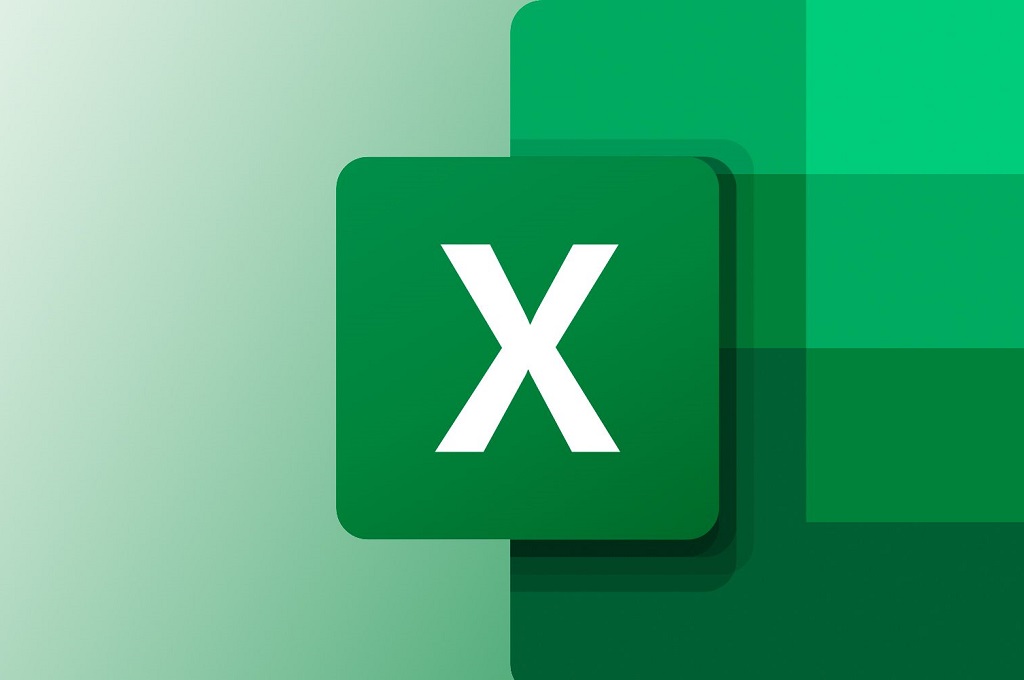| Baca juga: Cara Mencari Rata-Rata di Excel |
Mengurutkan angka berguna saat kamu memiliki banyak angka yang berantakan untuk memahami pola atau tren lebih cepat. Misalnya, jika kamu bekerja dengan data penjualan, mengurutkan angka dari yang tertinggi ke terendah bisa membantumu melihat produk mana yang paling laku.
Mengurutkan angka dari terendah ke tertinggi juga bisa membantu menemukan area yang perlu ditingkatkan. Otomatisasi membantu kamu untuk memastikan semua angka sudah tersusun dengan benar.Mengurutkan angka sangat berguna saat membuat laporan atau grafik di Excel.
Grafik yang menampilkan data terurut jauh lebih mudah dibaca dan dipahami dibandingkan grafik dengan angka yang acak. Dengan pengurutan otomatis, setiap kali ada data baru yang masuk, angka akan langsung tersusun dengan rapi tanpa perlu dilakukan perubahan secara manual.
Mengurutkan angka di Excel bisa dilakukan dengan mudah menggunakan fitur Sort & Filter atau dengan rumus otomatis. Ini berguna untuk menyusun data secara ascending (terkecil ke terbesar) atau descending (terbesar ke terkecil).
Berikut adalah beberapa cara mengurutkan nomor di Excel.
1. Menggunakan Fitur "Sort" (Termudah & Otomatis)
Kamu bisa menggunakan fitur Sort sebagai cara paling cepat untuk mengurutkan angka di Excel.Langkah-langkahnya:
-Blok kolom angka yang ingin diurutkan.
-Pergi ke tab "Data" di menu atas.
-Klik "Sort Smallest to Largest" (Terkecil ke Terbesar) -atau "Sort Largest to Smallest" (Terbesar ke Terkecil).
-Jika datamu memiliki header (judul kolom), centang "My data has headers" lalu tekan OK.
2. Menggunakan "Sort & Filter" untuk Mengurutkan Data yang Lebih Kompleks
Kamu bisa gunakan fitur Sort & Filter jika kamu memiliki data dengan beberapa kolom dan ingin mengurutkan berdasarkan angka tertentu.Langkah-langkahnya:
-Blok seluruh tabel (termasuk judulnya).
-Pergi ke tab "Data", lalu klik "Sort".
-Pilih kolom angka yang ingin diurutkan.
-Tentukan urutan Ascending (terkecil ke terbesar) atau -Descending (terbesar ke terkecil).
-Klik OK, dan data akan tersusun otomatis.
Cek Berita dan Artikel yang lain di
Google News
Viral! 18 Kampus ternama memberikan beasiswa full sampai lulus untuk S1 dan S2 di Beasiswa OSC. Info lebih lengkap klik : osc.medcom.id